Conheça o Aplicativo Móvel iPhone/iPad
O Oracle Content Management oferece a você colaboração e compartilhamento de conteúdo em qualquer lugar com o aplicativo móvel para iPhone/iPad. Tire um minuto para aprender como e onde encontrar o que você precisa.
Ao ativar o aplicativo móvel, primeiro você vê seu painel (home page) com informações personalizadas e links para seus documentos e conversas favoritas. Toque em  no canto superior esquerdo para ver o painel de navegação, de onde você pode acessar seus documentos, conversas ou definições.
no canto superior esquerdo para ver o painel de navegação, de onde você pode acessar seus documentos, conversas ou definições.
Para ajudar você a encontrar o caminho, aqui está a aparência da página Documentos no aplicativo móvel em um iPad:
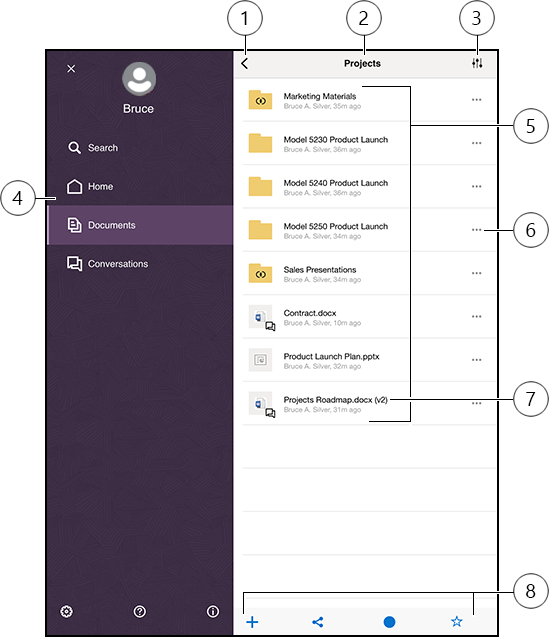
| Item | Descrição |
|---|---|
| 1 | Toque no ícone mostrar/ocultar para abrir ou fechar o painel de navegação, no qual você pode acessar sua home page (painel), documentos, conversas ou configurações e também pesquisar o conteúdo. |
| 2 | O nome da pasta atual. Se estiver no nível superior de Documentos, poderá filtrar seu conteúdo, por exemplo, para mostrar só pastas que foram compartilhadas com você ou aquelas que você mesmo criou. |
| 3 | Toque neste ícone para alterar a ordem de classificação de seus arquivos e pastas na lista. |
| 4 | Painel de navegação, onde você pode acessar sua home page (painel), documentos, conversas ou definições. Você também pode pesquisar o conteúdo ou ver as informações de ajuda. Toque no X no canto superior esquerdo ou deslize para fechar o painel de navegação. |
| 5 | Uma lista de arquivos e pastas na nuvem. Os ícones indicam que tipo de conteúdo cada item é (arquivo ou pasta) e também podem fornecer outras informações úteis. Por exemplo, a sobreposição de  em uma pasta significa que ela é compartilhada, enquanto em uma pasta significa que ela é compartilhada, enquanto  significa que uma conversa foi iniciada para um arquivo. Consulte Referência Rápida do Ícone para obter uma explicação de todos os ícones. significa que uma conversa foi iniciada para um arquivo. Consulte Referência Rápida do Ícone para obter uma explicação de todos os ícones. |
| 6 | Toque para mostrar um menu de tarefas relevantes que você pode executar para o item. Por exemplo, você pode exibir as propriedades do item, editar tags, compartilhar um item, abrir um item com outro aplicativo no seu dispositivo móvel ou enviá-lo. |
| 7 | Indicador de versão de um arquivo. O Oracle Content Management mantém todas as versões dos seus arquivos, mas mostra só a versão mais recente. Você pode acessar as versões mais antigas por meio das propriedades do arquivo. |
| 8 | Ícones que permitem executar várias tarefas relevantes, como adicionar um novo item à nuvem do seu dispositivo móvel, criar links para arquivos, adicionar membros à pasta atual ou adicionar um item aos seus favoritos. Se você vir três pontos, poderá tocar neles para ver um menu de tarefas adicionais que pode executar, como exibir propriedades ou copiar, mover ou renomear o item atual. |